En este episodio intentaré explicar vía podcast cómo flashear un Shelly para que sea compatible con Apple Homekit, con lo que podremos añadirlo a la aplicación Casa como si de cualquier otro dispositivo compatible se tratara.
La URL para actualizar el Shelly es la siguiente:
Shelly 1: http://IP_DE_TU_SHELLY/ota?url=http://rojer.me/files/shelly/shelly-homekit-Shelly1.zip
Shelly 1PM: http://IP_DE_TU_SHELLY/ota?url=http://rojer.me/files/shelly/shelly-homekit-Shelly1PM.zip
Shelly 2: http://IP_DE_TU_SHELLY/ota?url=http://rojer.me/files/shelly/shelly-homekit-Shelly2.zip
Shelly 2.5: http://IP_DE_TU_SHELLY/ota?url=http://rojer.me/files/shelly/shelly-homekit-Shelly25.zip
Shelly Plug S: http://IP_DE_TU_SHELLY/ota?url=http://rojer.me/files/shelly/shelly-homekit-ShellyPlugS.zip
Si no te aclaras, tienes el artículo completo con imágenes en https://sahuquillo.org/flashear-shelly-para-homekit/
Y el grupo de Telegram para exponer tus dudas accesible a través de https://t.me/domotica_compatible
Y el Servidor de Discord de Domótica Compatible para exponer tus dudas 😉


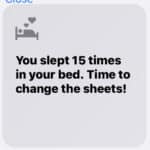
Carlos, ¿qué puede hacer que no funcione? No me descarga directamente.
Hola Juanma, muy buenas tardes! Muchas gracias por tu comentario 🙂
Puede ser que no hayas puesto la IP de tu Shelly correctamente? Es un error bastante habitual. Una vez que conectes con tu Shelly a través de http://192.168.0.32 (esta suele ser la IP por defecto), tienes que ir a la configuración de la Wifi y poner TU wifi, es decir, el nombre de tu Wifi y la contraseña.
En ese momento se conectará a la wifi, por lo que tendrás que conectar de nuevo a tu wifi habitual tu ordenador o el movil desde el que lo estés haciendo.
Después tendrás que buscar la IP que le ha asignado tu router al Shelly, ahí ya no puedo ayudarte ya que depende de cada router… lo más fácil es entrar a la configuración del router y ver todos los dispositivos conectados para ver cual es la IP que le ha dado al Shelly.
Cuando tengas identificada esta dirección IP, te vuelves a conectar con el utilizando http://IP_ASIGNADA_A_TU_SHELLY imagina que te ha dado la IP 192.168.1.52 pues tendrías que poner http://192.168.1.52 y, una vez que conectes, simplemente tendrías que escribir en el navegador http://192.168.1.52/ota?url=http://rojer.me/files/shelly/shelly-homekit-Shelly1.zip recuerda que no puedes hacer copy&paste de esta URL que te pongo ya que depende de la dirección IP que le haya asignado tu router a tu Shelly una vez que se haya conectado correctamente a tu wifi.
A ver si lo consigues así! Suerte!!
Hola Carlos! Antes de nada quiero darte las gracias por tu blog. Gracias a tus indicaciones y consejos me he animado a domotizar mi casa con shelly (para luces y persianas motorizadas) y ha ido todo de lujo. Sin embargo he tenido un problema con la persiana de mi habitación. La pasé a Homekit flasheando el shelly 2.5 pero cuando le decía que bajara me la subía y viceversa. Así que la eliminé de la app Casa, y el tema es que ahora no sé como volver a tenerla! Me voy a shelly y cuando le doy a buscar dispositivos no me la encuentra (imagino que por haberle cambiado el firmware para pasarla a Casa), así que no sé como solucionarlo. Tengo la IP del shelly pero cuando la pongo en el navegador me dice que no se ha podido abrir la página. Cómo crees qué podría solucionarlo? Muchas gracias de antemano y fuerte saludo desde Ceuta.
Hola Carlos, lo primero, gracias por tu ayuda y dedicación, he llegado aquí gracias a la recomendación de un vecino para poner Shelly y manejar por App y voz las persianas eléctricas de mi salón, él lo hace con Alexa, y yo, aunque también tengo, prefiero Siri, el modelo que he comprado es el Plus 2PM, y no veo el enlace para actualizarlo, ¿sabes si vale alguno de esos?, me llegan mañana y quiero saberlo para ponerme a leer las instrucciones o dejarlo con Alexa, gracias, un saludo
Hola Diego, muy buenos días y muchísimas gracias por tu comentario 🙂
Efectivamente, hasta hace unas semanas Shelly seguía vendiendo el modelo 2.5 que se puede flashear sin problemas, pero siento decirte que el Plus 2PM todavía no se puede flashear con Mongoose, el firmware que utilizo en este manual, ni con HAA. No obstante no está todo perdido y no te hace falta devolverlo, puedes instalarlo perfectamente y aguantar unas semanas (no creo que tarden mucho) con el software original… o bien esperar a que esté disponible el firmware y montarlo entonces.
Si prefieres devolverlo y comprar el Shelly 2.5 que aún está disponible en algunos sitios, pues sin problema… pero el 2PM lo mejora bastante, tiene protección de temperatura, bluetooth y medidor de consumo…
Excelente página web, muy completa, especialmente este artículo. Me animé a comprar un Shelly Dimmer 2 para poder controlar la intensidad de unas luces led (dimerizables) desde la App Casa (HomeKIt) y con Siri. He seguido todos los pasos al pie de la letra, pero me he quedado pillado al falsear el Shelly, pues al no existir un link directo al Shelly Dimmer 2, probé con el firmware del Shelly 2, y decía que se estaba actualizando, pero al recargar la página web del Shelly, no cambia al modo «HomeKit» para poder generar el código y vincularlo con Casa. Tienes la dirección del firmware para el Shelly Dimmer 2 (he visto videos en YouTube donde lo tiene vinculado con la App Casa), pero no he dado con él. De antemano, muchas gracias y sigue compartiendo tu conocimiento.
Hola Pablo! Muchísimas gracias por tu comentario! Ojo porque el Dimmer NO SE PUEDE FLASHEAR CON ESTE FIRMWARE. De hecho, el desarrollador de Mongoose que es el firmware que utilizamos dice bien grande en el firmware del Shelly 2 «Note: Not for Shelly Dimmer 2!».
Pero no te preocupes que no está todo perdido! El firmware HAA sí que soporta el Dimmer https://github.com/RavenSystem/esp-homekit-devices/wiki/Devices-Database. Lo único que toca un poco las narices es que hay que pasar antes por otro firmware, por el conocido TASMOTA ya que HAA no se puede flashear directamente… pero un compañero del grupo de Telegram se curró un manual que puede descargar de https://sahuquillo.org/contenido/PARA-INSTALAR-HAA-EN-SHELLY.pdf.
Cualquier cosa me dices!
hola Carlos gracias por tu ayuda estoy intentado flashear mi shelly 1 y lo consqui todo bien lo unico al meter en homekit me sale este accesorio no respunde y el shelly esta conectado ose esta todo corecto pero no puedo enceder y apagar la luz pone que no responde no se si me puedes ayudar un grande saludo
Hola Juan! Por lo que cuentas creo que no ha funcionado bien la parte de añadirlo a Casa. Es posible que no hayas puesto bien el código de HomeKit o que haya habido algún error.
Si se ha flasheado bien, intenta conectarte al Shelly a través de web entrando en https://LA_IP_DEL_SHELLY . Ahí verás la parte del enlace de HomeKit, prueba a resetearlo y generar un nuevo código.
Carlos, primero de todo gracias por tu ayuda sin ti no hubiera podido entrar en este mundillo,eres mi maestro. Para cuando fhasear shelly 2 pm para HomeKit,? ya te puedes imaginar el problema que tengo.
Muchas gracias de antemano.
Jajajaja, muchas gracias por tu comentario, Manuel! Que va que va, nada de maestro, simplemente he pasado por un montón de problemas y los escribo para que no os pasen a vosotros 😀
Respecto al Shelly 2PM, como sabes no es posible flashearlo con Mongoose, por lo que hay que hacerlo con HAA… o con Tasmota! Estos días estoy trasteando con la última versión de Tasmota porque hace que los Shellys sean compatibles con Matter, lo cual nos da un montón de nuevas posibilidades que hasta ahora no teníamos… pero no todos los dispositivos son compatibles en este momento. Si no tienes prisa, déjame que termine las pruebas y os cuento en unos días… pero si tienes prisa, métele HAA que funciona de maravilla y hace que el 2PM sea compatible con HomeKit sin ningún problema!
Hola Tocayo
He flasheado el Shelly Plus 2PM via Tasmota introduciendo el fichero haaboot_esp32_1.bin y a continuación en otamain_esp32_1.bin y tras ello he perdido conexión y no emite red wifi alguna.
Hay solución ???😓
Hola Carlos, una pregunta se puede flashear el Shelly dinero 2, para poder regular la intensidad de las luces?
Hola Andrés, muy buenas tardes! Claro que se puede, pero no con Mongoose que es el firmware que conecto en este post. Sin embargo, puedes flashearlo sin problemas con HAA para que sea compatible con HomeKit, lo tienes en https://github.com/RavenSystem/esp-homekit-devices/wiki. En la lista de dispositivos soportados, puedes ver que soporta el Shelly Dimmer 1, el Shelly Dimmer 2 y el 10V
También tienes un video sencillote en su canal de Youtube